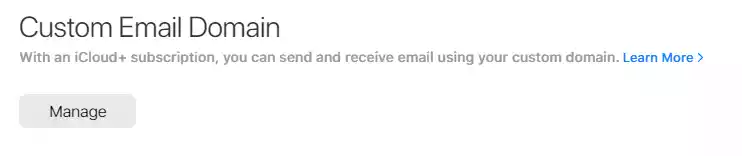Số lượng thư rác email đã tăng lên rất kinh khủng trong vài năm qua. Để bảo vệ người dùng khỏi các email lừa đảo, Apple đã giới thiệu một tính năng mới có tên là Hide My Email (tạm dịch là Ẩn email của bạn).
Với iOS 15 và iCloud+, Apple có thể bảo vệ người dùng trên các ứng dụng của Apple, bao gồm Safari, Mail,… Bài viết này sẽ giải thích Hide My Email là gì, cách thức hoạt động và cách người dùng Apple có thể tận dụng tính năng bảo mật tuyệt vời này.
Tính năng Hide My Email của Apple là gì?
Khi bạn đăng ký tài khoản trên một trang web hoặc một dịch vụ bằng địa chỉ email chính của bạn. Sau đó, vài ngày sau, bạn thấy hộp thư của mình chứa đầy thư rác từ những người gửi bạn không biết từ đâu và thư từ các trang web mà bạn thậm chí không đăng ký.
Điều này có thể là do các dịch vụ bạn đăng ký đã “rò rỉ” địa chỉ email của bạn cho các trang web tiếp thị gửi cho bạn những email này. Để bảo vệ điều này khỏi xảy ra, Apple đã giới thiệu một tính năng mới có tên là Hide My Email.
Hide My Email (Ẩn Email của tôi) đơn giản là giúp bạn tạo một địa chỉ email mới, duy nhất và ngẫu nhiên khi bạn đăng ký trên một trang web hoặc một ứng dụng trên iPhone, Mac hoặc iPad. Điều này đảm bảo rằng địa chỉ email riêng tư của bạn không bị chia sẻ với các trang web.
Ví dụ:
Giả sử địa chỉ email chính của bạn là trainghiemso123@gmail.com. Khi bạn đăng ký trên một trang web từ một thiết bị Apple như iPhone, một lời nhắc sẽ yêu cầu bạn sử dụng Hide My Email. Nếu bạn chọn có, Apple sẽ ngay lập tức tạo một địa chỉ email ngẫu nhiên, duy nhất gồm cả chữ và số như ví dụ ggdcvns8dj@privaterelay.appleid.com. Cái đuôi email @privaterelay.appleid.com này là email định danh cho địa chỉ Hide My Email của Apple.
Vấn đề: Bạn có cần đăng nhập email được tạo chuyển tiếp riêng tư để nhận email từ trang web không?
Dĩ nhiên là không. Vì Apple đã biết email chính của bạn, nó sẽ tự động chuyển tiếp tất cả các email được gửi đến ID email chuyển tiếp riêng tư.
Một lợi ích của tính năng Hide My Email là nó tự động lọc ra tất cả các thư rác. Apple cũng tuyên bố rằng họ không “đọc hoặc xử lý bất kỳ nội dung nào trong các email chuyển qua dịch vụ chuyển tiếp”.
Hide My Email trên iOS 15 và iCloud+ có gì tốt hơn?
Với iCloud+, Apple đã thêm một tùy chọn để bảo vệ địa chỉ email của bạn ngay cả khi gửi email.
Bây giờ, bất cứ khi nào bạn sử dụng ứng dụng Mail để gửi email trong iOS 15, tùy chọn Hide My Email sẽ xuất hiện.
Điều này sẽ tạo ra một địa chỉ email duy nhất và người nhận sẽ không thấy địa chỉ email chính của bạn.
Tuy nhiên, tất cả các thư trả lời và email được gửi đến địa chỉ thư duy nhất đó sẽ được gửi đến hộp thư đến của bạn.
Cách bật Hide My Email trên iOS 15
Nếu đang sử dụng iOS 14 trở lên, bạn có thể sử dụng dịch vụ Hide My Email miễn phí của Apple để đăng ký trên các trang web.
Chỉ cần chạm vào đăng ký trên một ứng dụng hoặc một trang web → chọn Sign in with Apple → chọn forward emails to.
Sau khi iOS 15 được phát hành chính thức, những người đăng ký iCloud+ trả phí sẽ thấy một tùy chọn mới có tên là Hide My Email trong phần cài đặt iCloud.
Trong cài đặt này, bạn sẽ có thể quản lý tất cả các email chuyển tiếp riêng tư của mình, kích hoạt hoặc xóa email chuyển tiếp riêng tư và làm được nhiều việc khác như:
- Tạo địa chỉ mới: Bạn có thể tạo địa chỉ chuyển tiếp riêng tư mới bất kỳ lúc nào và sử dụng địa chỉ này để đăng ký trên các trang web và gửi email. Hơn nữa, tất cả các email trả lời sẽ được gửi đến email chính của bạn.
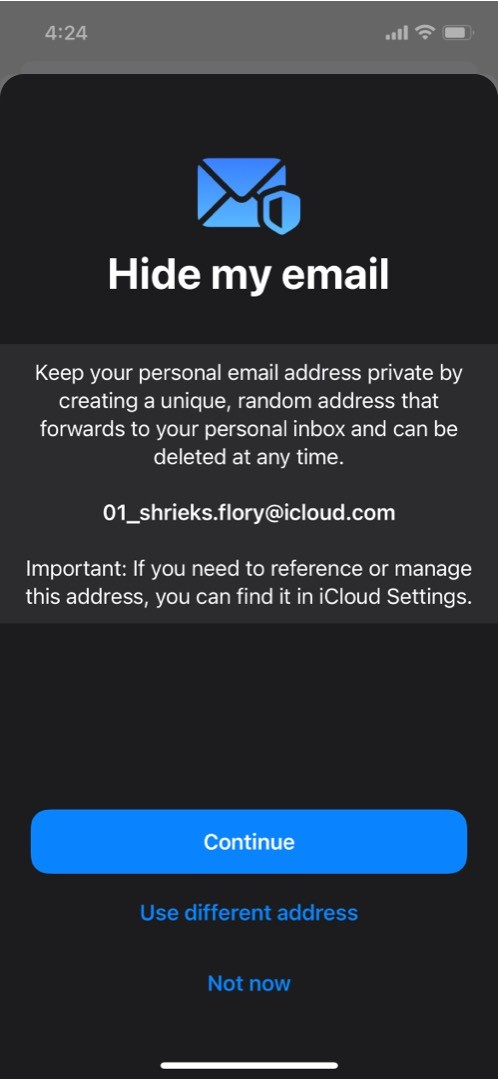
- Quản lý địa chỉ email: Trong phần tạo địa chỉ mới , bạn sẽ thấy tất cả các email chuyển tiếp riêng tư đã tạo. Ngoài ra, bạn có thể nhấn vào tên của ứng dụng / trang web để thay đổi cài đặt cho dịch vụ cụ thể đó.

Bạn có thể chỉnh địa chỉ email cho Hide My Email không?
Hiện tại là không. Nhưng vì Apple đã tạo một địa chỉ email duy nhất, bạn không cần phải lo lắng về việc địa chỉ email sẽ bị người khác sử dụng.
Ngoài ra, tất cả các email riêng tư được lưu trữ trên Apple ID của bạn trên các thiết bị. Vì vậy, không cần phải “tùy chỉnh” chúng trong trường hợp bạn đang băn khoăn về việc ghi nhớ từng ID email.
Cách thay đổi cài đặt Hide My Email trên iPhone
Nếu bạn muốn ngừng sử dụng dịch vụ email riêng tư của Apple, đây là những tùy chọn bạn có thể chọn.
Tắt tính năng chuyển tiếp email: Nếu số lượng email từ một trang web cụ thể quá nhiều, bạn có thể ngừng nhận chúng bằng cách
Bước 1: Vào Settings > Chạm vào tên của bạn > chọn iCloud. Bây giờ chọn Hide My Email và chọn dịch vụ bạn không muốn nhận email.
Bước 2: Tắt mục Forward to.

Thay đổi địa chỉ chuyển tiếp: Nếu bạn đã thay đổi địa chỉ email chính của mình, bạn có thể đặt địa chỉ email riêng tư để gửi tất cả email đến địa chỉ mới của mình.
Bước 1: Vào Settings > chạm vào tên của bạn.
Bước 2: Chọn Name, Phone Numbers, Email.
Bước 3: Chọn Forward to. Bây giờ, hãy nhập địa chỉ email mới mà bạn muốn chuyển tiếp các email.

Ngừng sử dụng cho một ứng dụng: Để ngừng tính năng Hide My Email cho một ứng dụng cụ thể bạn làm theo các bước bên dưới:
Bước 1: Vào Settings > Chạm vào tên của bạn > chọn iCloud. Bây giờ chọn Hide My Email và chọn dịch vụ bạn không muốn sử dụng email Apple ID.
Bước 2: Nhấn vào Stop using Apple ID.

Cách tạo email tuỳ chỉnh trên iCloud+
Bước 1: Vào trang web beta.icloud.com. Đăng nhập vào tài khoản iCloud của bạn.
Bước 2: Nhấp vào mục Settings.
Bước 3: Bấm vào mục MANAGE ở phần Custom Email domain.
Bước 4: Chọn xem tên miền có cho phép chia sẻ cho cả nhóm gia đình hay chỉ mình bạn.
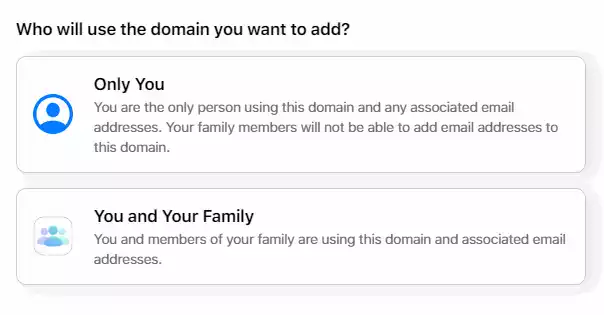
Bước 5: Gõ tên domain của bạn.

Bước 5: Định cấu hình tên miền mới của bạn để chuyển tiếp email, v.v.

Lưu ý là phần định cấu hình DNS Record cho tên miền bạn cần thực hiện trong phần quản lý tên miền của bạn, phần này hơi rắc rối nên nếu bạn không rành thì nên nhờ kỹ thuật web nhé.

Sau khi hoàn thành, bạn đã có thể sử dụng tính năng ẩn email với tên miền tuỳ chỉnh.
Hy vọng bài hướng dẫn toàn diện này đã giúp bạn tìm hiểu tất cả về tính năng Hide My Email và cách sử dụng nó để bảo vệ quyền riêng tư của bạn. Nếu bạn có thắc mắc thì hãy để lại bình luận bên dưới nhé!
Tham khảo: iGeeksBlog
Một số câu hỏi thường gặp về Hide My Email
Trong phần này, chúng ta sẽ giải quyết những câu hỏi phổ biến mà người dùng thường thắc mắc về tính năng Hide My Email của Apple để giúp bạn có cái nhìn rõ ràng hơn về nó.
Có giới hạn số lượng email chuyển tiếp không?
Với Hide My Email, bạn có thể tạo ra nhiều địa chỉ email chuyển tiếp khác nhau mà không bị giới hạn. Điều này cho phép bạn tùy chỉnh trải nghiệm sử dụng và bảo vệ riêng tư của bạn tối đa.
Hide My Email có thể sử dụng với các dịch vụ bên ngoài không?
Có, bạn có thể sử dụng địa chỉ email được tạo qua Hide My Email với bất kỳ dịch vụ nào yêu cầu email đăng ký, miễn là nó không vi phạm các điều khoản sử dụng của dịch vụ đó.
Các ứng dụng khác có tích hợp được Hide My Email không?
Tính năng Hide My Email hiện tại chủ yếu được tích hợp với các ứng dụng của Apple. Tuy nhiên, một số app bên thứ ba cũng có thể hỗ trợ sử dụng tính năng này thông qua đăng nhập bằng Apple. Trong tương lai, khả năng này có thể được mở rộng hơn nữa.
Có thể xóa địa chỉ email Hide My Email không?
Có, bạn hoàn toàn có thể xóa bất kỳ địa chỉ email nào mà bạn đã tạo từ tính năng Hide My Email. Việc này sẽ ngăn chặn mọi email gửi đến địa chỉ đó và giúp bạn kiểm soát tốt hơn thông tin cá nhân của mình.
Cách sử dụng Hide My Email một cách hiệu quả
Để tối ưu hóa tính năng Hide My Email, bạn nên:
- Tạo địa chỉ email khác nhau cho từng dịch vụ: Điều này giúp bạn dễ dàng xác định nguồn gốc email rác trong trường hợp có vấn đề xảy ra.
- Cập nhật địa chỉ email chuyển tiếp thường xuyên: Nếu bạn nhận thấy một địa chỉ email bắt đầu nhận quá nhiều thư rác, thay vì chịu đựng, hãy tạo một địa chỉ mới.
- Sử dụng tên miền tùy chỉnh: Nếu bạn sử dụng iCloud+, hãy cân nhắc việc tạo địa chỉ email tùy chỉnh để tăng tính chuyên nghiệp và kiểm soát hơn cho việc gửi nhận email.
Những lợi ích của việc sử dụng Hide My Email
Việc sử dụng tính năng Hide My Email không chỉ giúp bảo vệ địa chỉ email cá nhân của bạn mà còn mang lại nhiều lợi ích khác như:
- Bảo vệ thông tin cá nhân: Bạn sẽ giữ gìn được địa chỉ email chính, giúp hạn chế việc bị lộ thông tin cá nhân và tránh khỏi các trường hợp lừa đảo.
- Dễ dàng quản lý các dịch vụ đăng ký: Khi sử dụng nhiều địa chỉ email ẩn, bạn dễ dàng theo dõi thông tin và nhận xét về mỗi dịch vụ mà bạn đã đăng ký.
- Tiết kiệm thời gian và công sức: Việc tự động lọc thư rác giúp bạn không phải mất thời gian quét các email không mong muốn.
Các mẹo để sử dụng tối đa tính năng Hide My Email
Để đảm bảo bạn nhận được sự bảo vệ tối ưu từ tính năng Hide My Email, hãy thực hiện một số mẹo sau:
- Thường xuyên kiểm tra các địa chỉ đã tạo: Đảm bảo các địa chỉ mà bạn đã tạo vẫn cần thiết và hoạt động.
- Ghi nhớ ứng dụng nào sử dụng địa chỉ email ẩn: Để quản lý hiệu quả, hãy ghi chép lại những ứng dụng hoặc dịch vụ nào đang sử dụng địa chỉ email ẩn để có thể dễ dàng xóa hoặc chỉnh sửa sau này.
- Thử nghiệm với nhiều địa chỉ: Đừng ngần ngại tạo nhiều địa chỉ email khác nhau cho từng nhóm dịch vụ để kiểm tra và theo dõi xem dịch vụ nào thật sự cần thiết và có ích cho bạn.
Kết luận
Với sự gia tăng các vấn đề về bảo mật thông tin cá nhân, tính năng Hide My Email của Apple thực sự trở thành một giải pháp hữu ích cho người dùng Apple. Bằng cách áp dụng những mẹo và lợi ích mà tính năng này mang lại, bạn có thể bảo vệ thông tin cá nhân của mình một cách tốt nhất.